我们所有型号的录像机和摄像头都支持绑定TP-LINK ID来实现远程监控,如果使用安防APP添加设备时提示“该设备已被其他账号绑定”,就需要先将原来的账号解绑后才能重新绑定新的TP-LINK ID。

为什么会出现这个问题呢?
出现该提示说明设备被其他账号绑定过,可能是安装人员调试时绑定了自己的号码,也可能是其他使用人员绑定了自己的账号。总之,设备被绑定过,我们需要做的就是解除绑定。
如何解除绑定?
一、手机APP解除绑定
使用原来的账号登陆APP,点击【更多设备 > 删除设备】,即可解除绑定。

二、设备界面解除绑定
遇到这种情况,我们可以先登录设备的配置界面:
录像机:在显示器预览界面鼠标右键打开主菜单,选择【云服务】;如果没有连接显示器,需要电脑打开浏览器登录录像机的IP地址进入Web界面。
摄像头:通过录像机或TP-LINK安防系统客户端查看摄像头的IP地址,电脑打开浏览器登录摄像头的IP地址即可进入Web界面。
在【云服务】中查看绑定状态,分以下两种情况:
情况1:设备界面显示了绑定的TP-LINK ID
如果界面上显示了绑定的TP-LINK ID,直接点击“解除绑定”即可解绑设备。
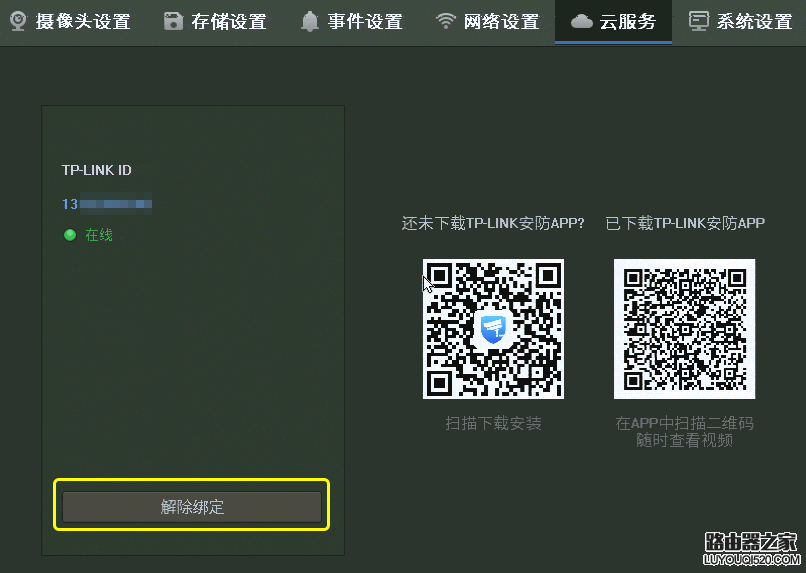
录像机云服务界面
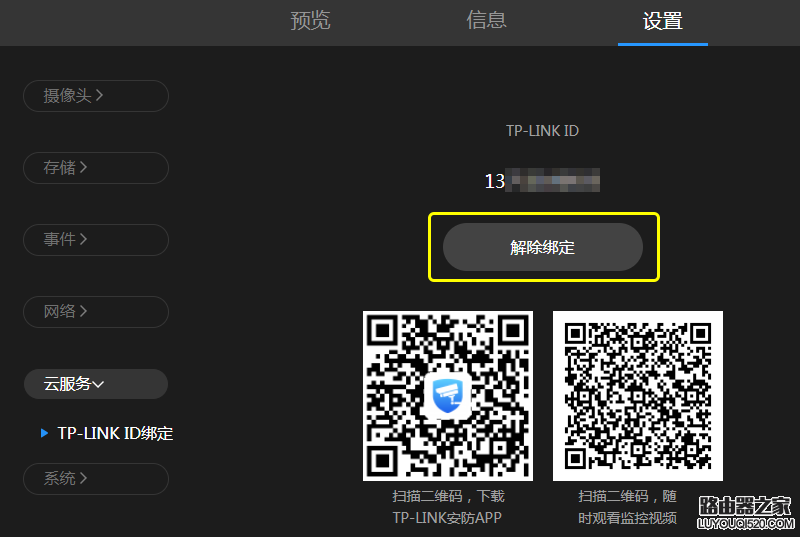
摄像头云服务界面
情况2:设备界面显示“未绑定”
这种情况下,需要将设备标贴拍照发给我们的客服进行解绑。

设备机身上的标贴
联系方式:
1、联系热线电话400-8830-630
我们的工作时间是周一至周日 08:30-20:00(节假日除外)。
2、联系在线客服
关注微信公众号“TP-LINK安防服务”,点击下方菜单【服务支持 > 在线客服】,再点击人工客服即可。

扫描识别二维码,关注公众号
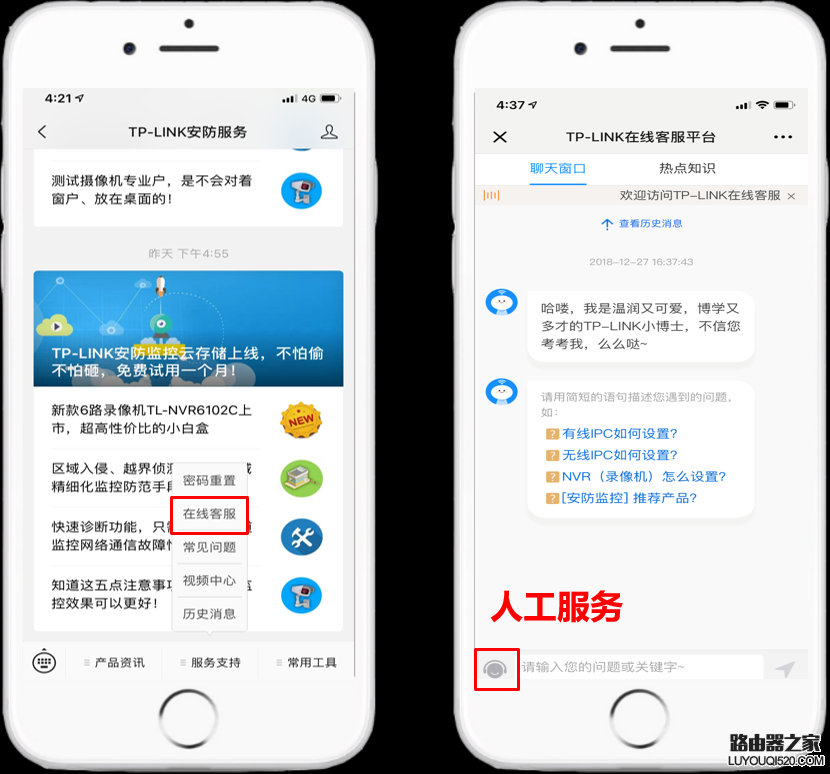
解绑成功后,再扫描云服务中的二维码,或点击“立即绑定”即可重新绑定TP-LINK ID。
注意:解绑后,建议将设备升级到最新固件版本。












